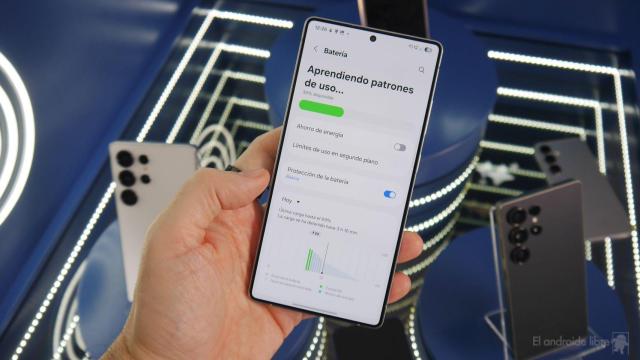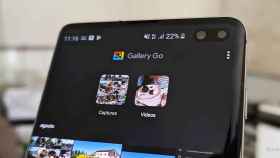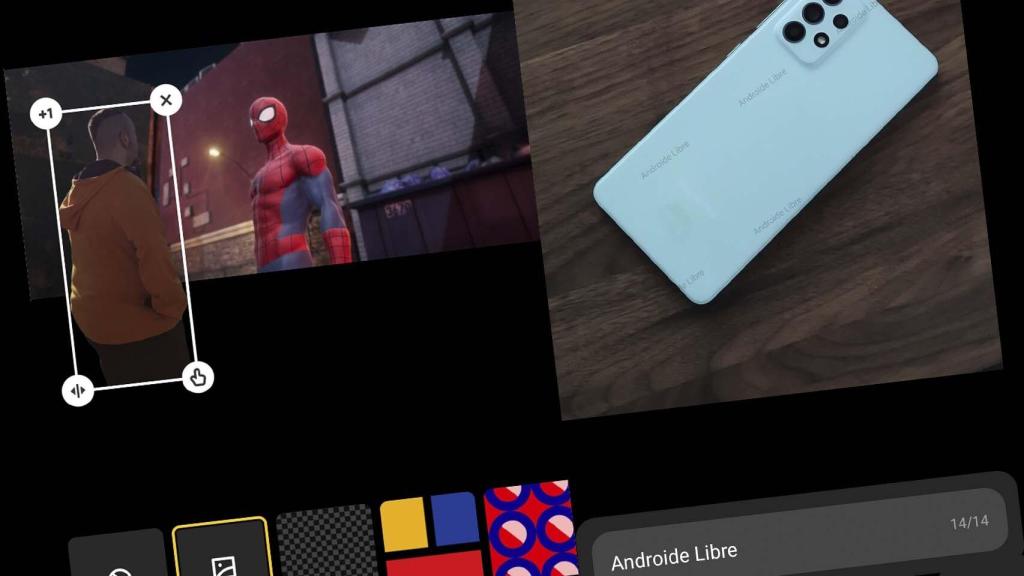
Guía por la nueva galería de Xiaomi El Androide Libre
Guía por la nueva galería de Xiaomi: sácale todo el partido con estos trucos
La nueva galería de Xiaomi cuenta con una serie de opciones que puedes aprovechar para todo tipo de tareas, y la convierten en una aplicación mucho más completa.
1 enero, 2022 10:45Noticias relacionadas
Xiaomi ha remodelado ligeramente su aplicación de galería de cara a su actualización a MIUI 13, aunque puedes disfrutar de todas las novedades de la galería con versiones anteriores como MIUI 12. Ahora, te vamos a enseñar a sacar todo el partido a la galería de Xiaomi, uno de los mejores añadidos de la capa de personalización y que incluye un gran número de funciones de forma nativa que te evitarán tener que instalar otras apps de terceros.
Pon marca de agua a tus fotos
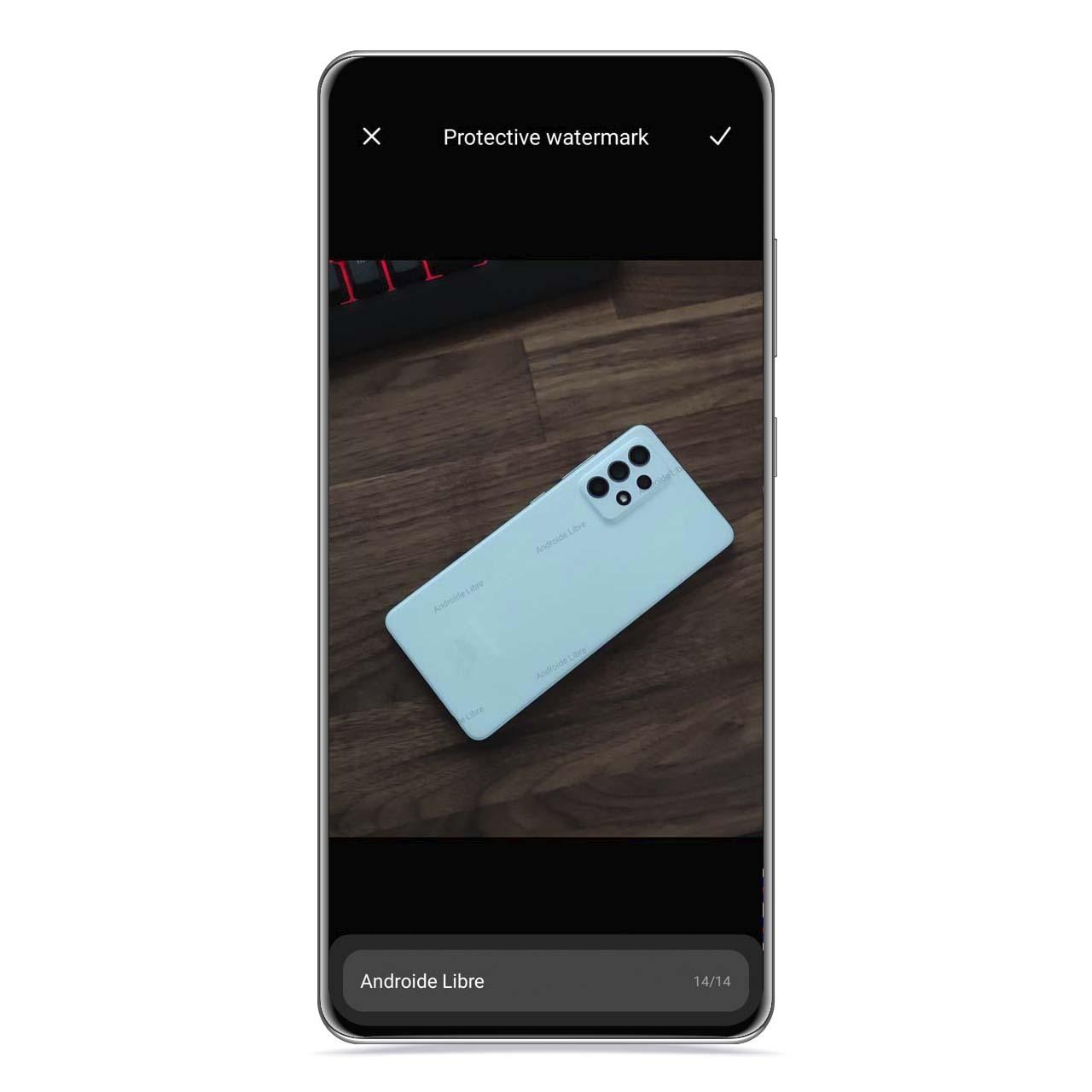
Marca de agua en la galería de Xiaomi El Androide Libre
Uno de los trucos más interesantes de la nueva galería de la compañía es que se puede añadir una marca de agua a las imágenes de la galería. De esta manera, puedes hacer que quede constancia de que una imagen es tuya para que no pueda ser utilizada. Puedes poner el nombre que quieras, pero debe tener, como máximo 14 caracteres.
- Pulsa en la imagen que quieras para verla a pantalla completa.
- Selecciona Añadir marca de agua.
- Escribe el nombre que quieras para que se muestre en la imagen.
Haz un recorte con perspectiva
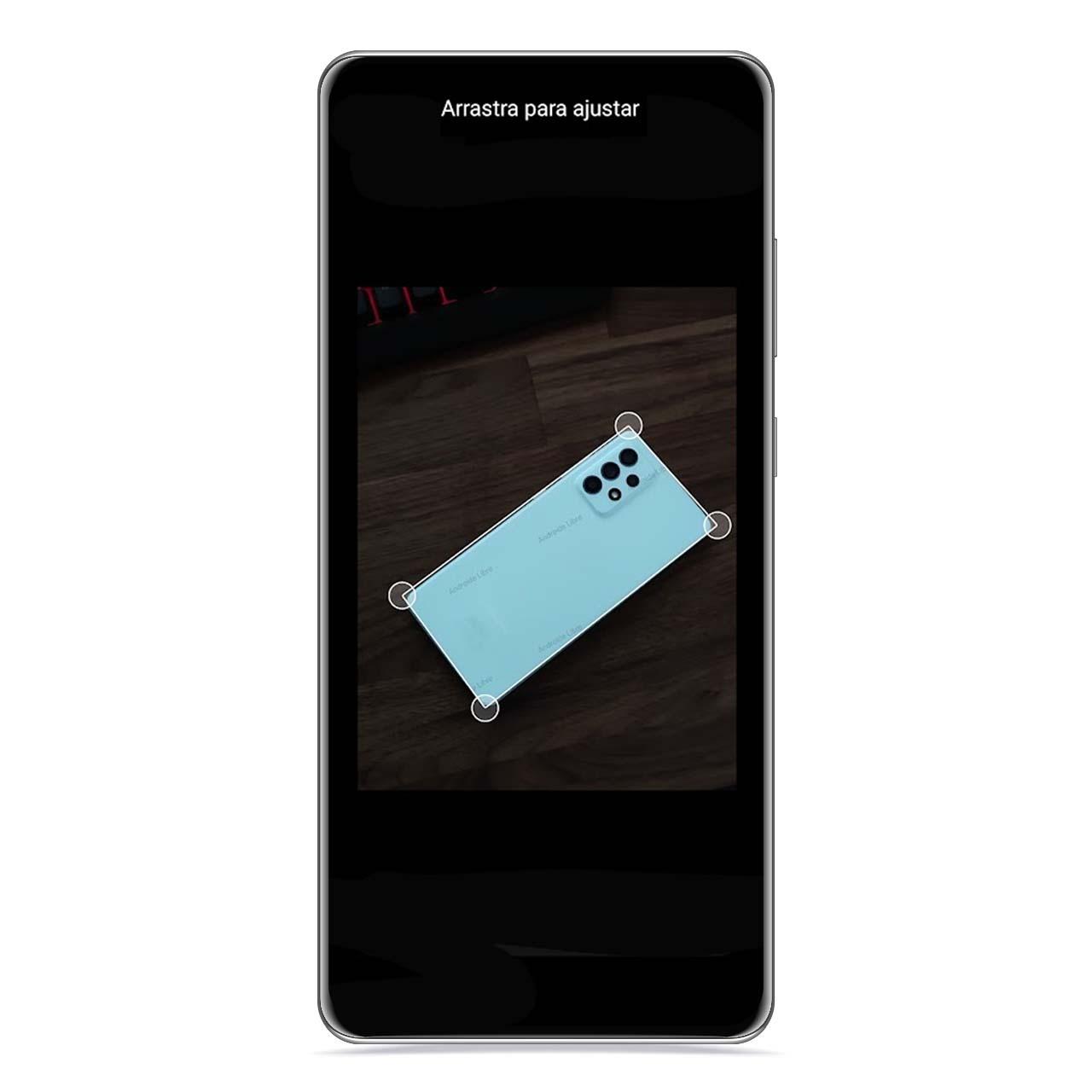
Recorte con perspectiva El Androide Libre
Si no estás contento con el ángulo en el que has tomado una imagen, o simplemente quieres cambiar el ángulo, puedes hacer un recorte con perspectiva, que se efectuará de manera automática o manual, según prefieras. Solo tienes que llevar los puntos de las esquinas de forma manual a donde quieras para que se efectúe el recorte.
- Pulsa en la imagen que quieras ajustar para verla a pantalla completa
- Pulsa en Ajustar.
- Dale al icono de recortar para ajustarlo manualmente.
Recorta tu silueta y ponte sobre otra imagen
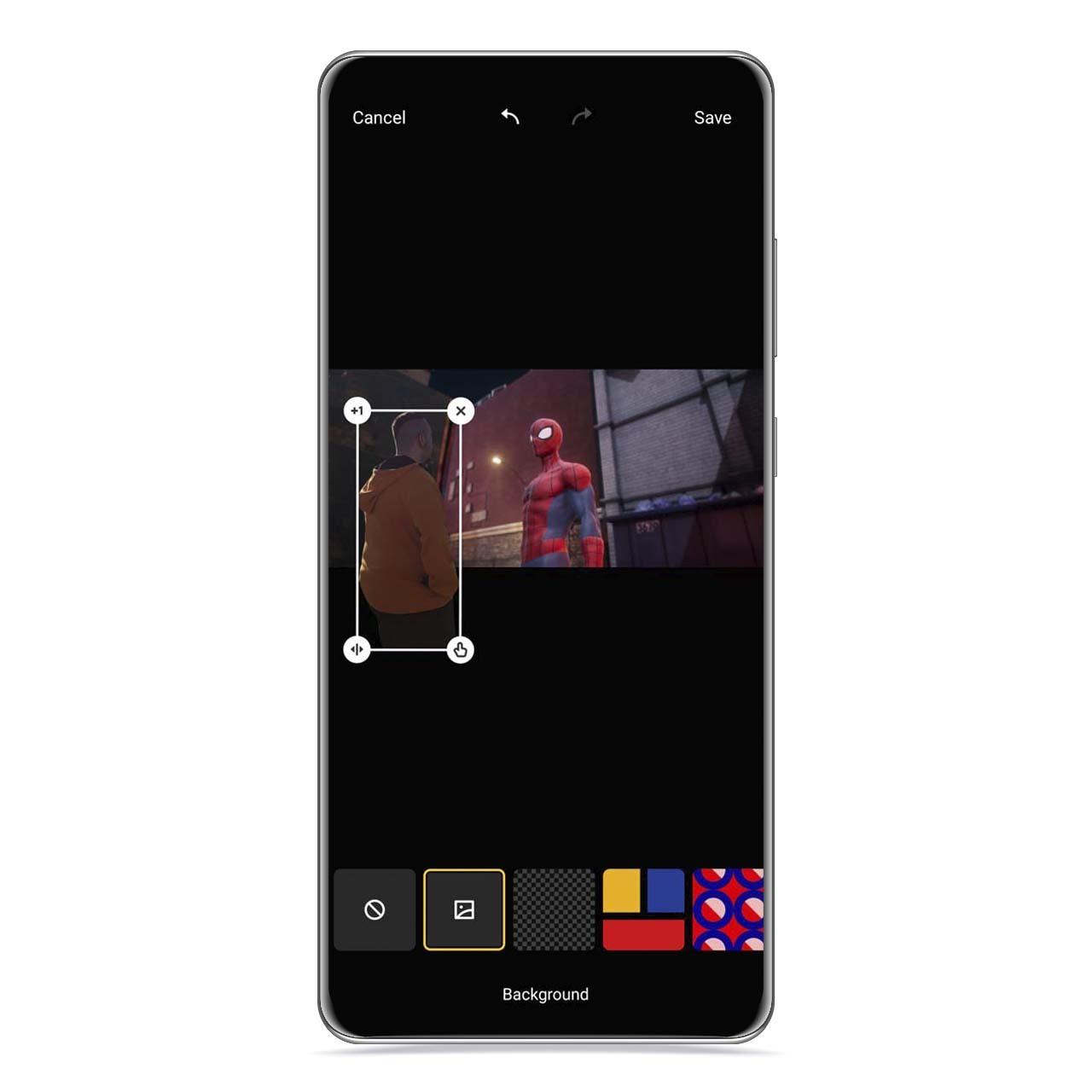
Recorte de silueta en la galería de Xiaomi El Androide Libre
La nueva galería de Xiaomi también integra novedades en cuanto al recorte de la silueta de las personas, de manera que puedes recortar tu silueta y ponerla en un fondo personalizado. Se trata de un recorte que se efectúa de manera automática e independientemente de que la imagen sea una foto con modo retrato o no. Puedes escoger los fondos que vienen integrados en la galería o bien escoger otra imagen para que sea el fondo.
- Selecciona una o varias foto desde el feed de las imágenes manteniendo pulsado sobre ellas.
- Pulsa sobre Creatividad.
- Pulsa en Cutout.
- Dale al botón de la galería.
- Ajusta tu silueta hasta que estés contento y guarda.
Utiliza filtros inteligentes
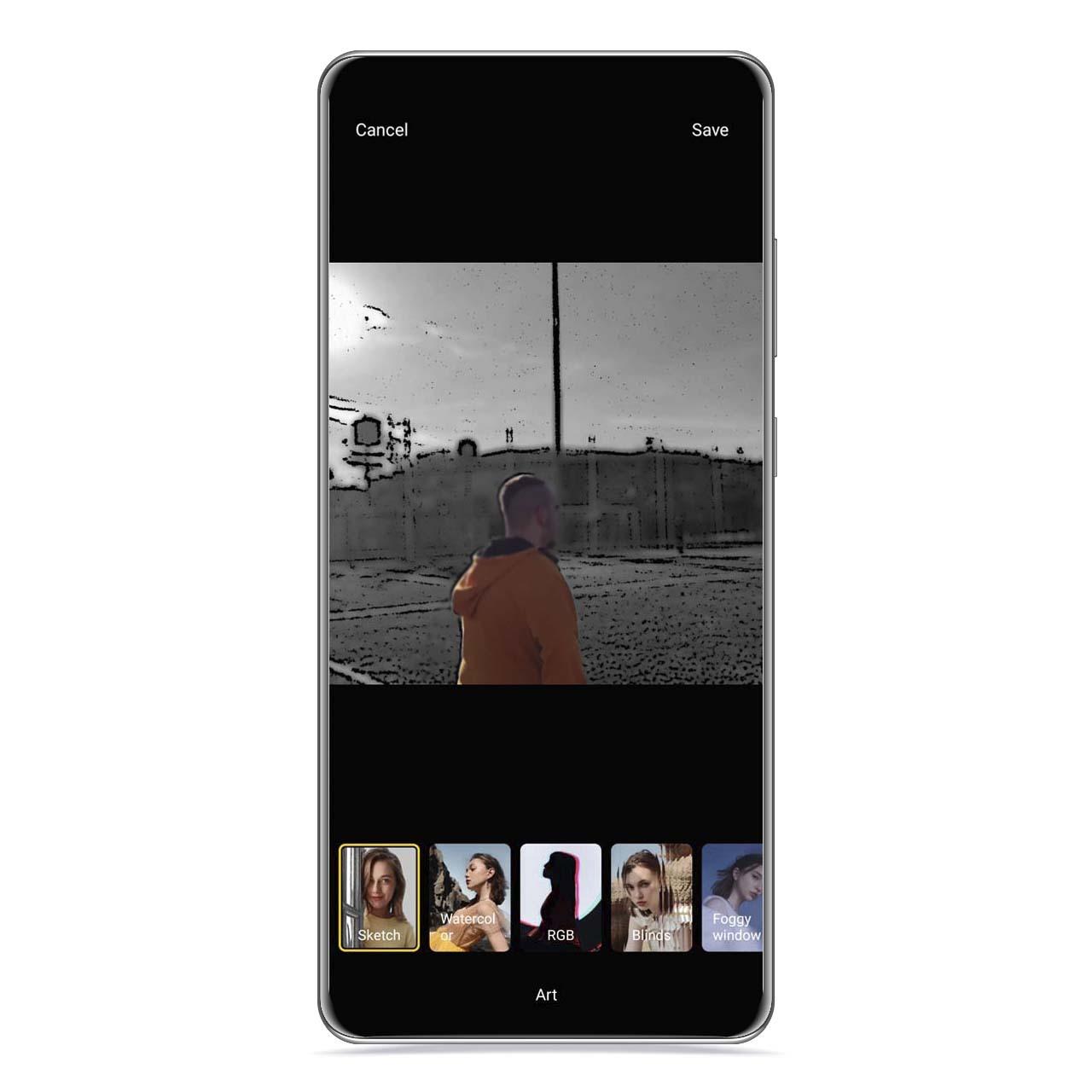
Filtros en la galería de Xiaomi El Androide Libre
Los filtros inteligentes también tienen un hueco en la app de Xiaomi, y puedes utilizarlos para modificar el aspecto de las imágenes en las que aparezcan personas. Estos filtros pueden ser de diferentes tipos, y reconocerán la forma de las personas de las imágenes para aplicarlos solo al fondo, al menos en algunos tipos.
- Selecciona una o varias foto desde el feed de las imágenes manteniendo pulsado sobre ellas.
- Pulsa sobre Creatividad.
- Dale a Art.
- Selecciona el filtro que quieras.
Crea un collage
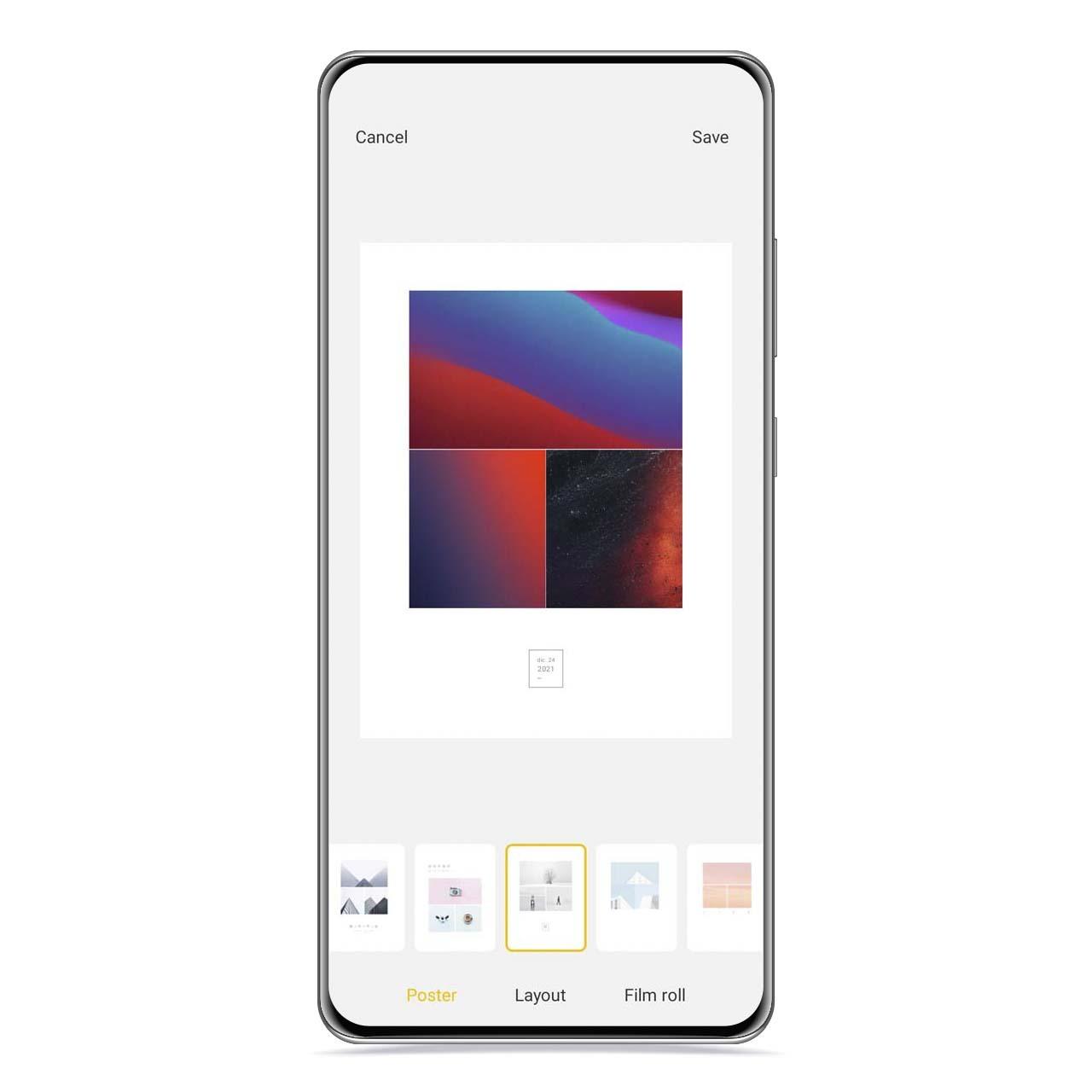
Collage en la galería de Xiaomi El Androide Libre
Si, por otra parte, si lo que quieres es crear un collage uniendo diferentes imágenes, puedes hacerlo tomando de base modelos que colocan las fotos de varias maneras, además de tener la posibilidad de disponer un texto o la fecha. Se trata de modelos prediseñados de lo más interesantes que también puedes modificar, además de poder ajustar cada imagen en el collage.
- Selecciona varias fotos desde la galería.
- Pulsa en Creatividad.
- Dale a Collage.
- Selecciona el modelo que más te guste.
Crea un vídeo personalizado
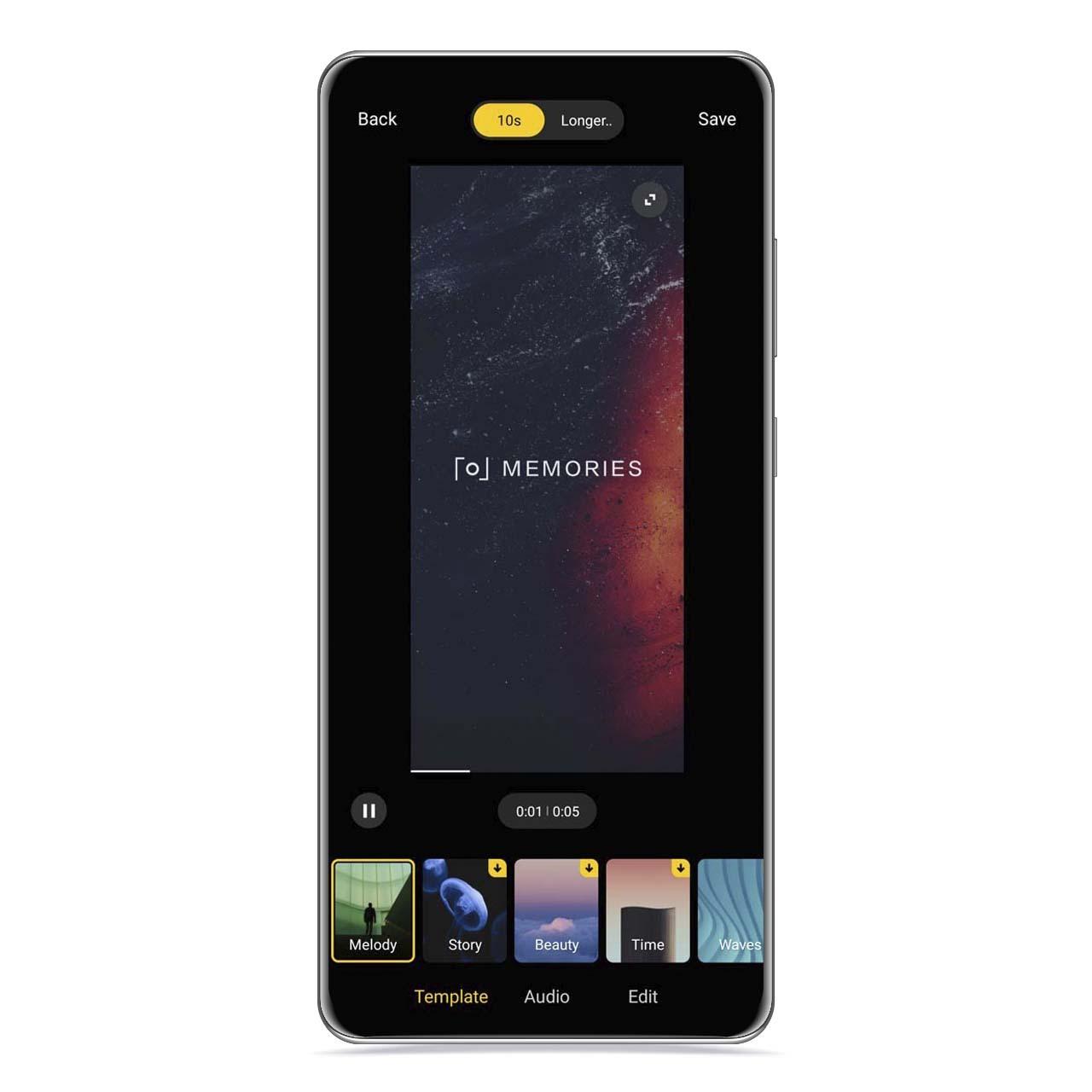
Vídeo con imágenes en la galería de Xiaomi El Androide Libre
Por otra parte, también existe la posibilidad de crear un vídeo de presentación con las fotos que selecciones, para el cual también hay varios modelos prediseñados que te ayudarán a hacerlo de manera más sencilla. Puedes comprimir todas las imágenes en 10 segundos de vídeo, o bien permitir que dure más tiempo, algo ideal para compartir en redes sociales. Además, también podrás modificar el audio e incluso editar el orden en el que se muestran.
- Selecciona varias imágenes.
- Pulsa en Creatividad.
- Dale a Clip
Revisa las imágenes que has borrado
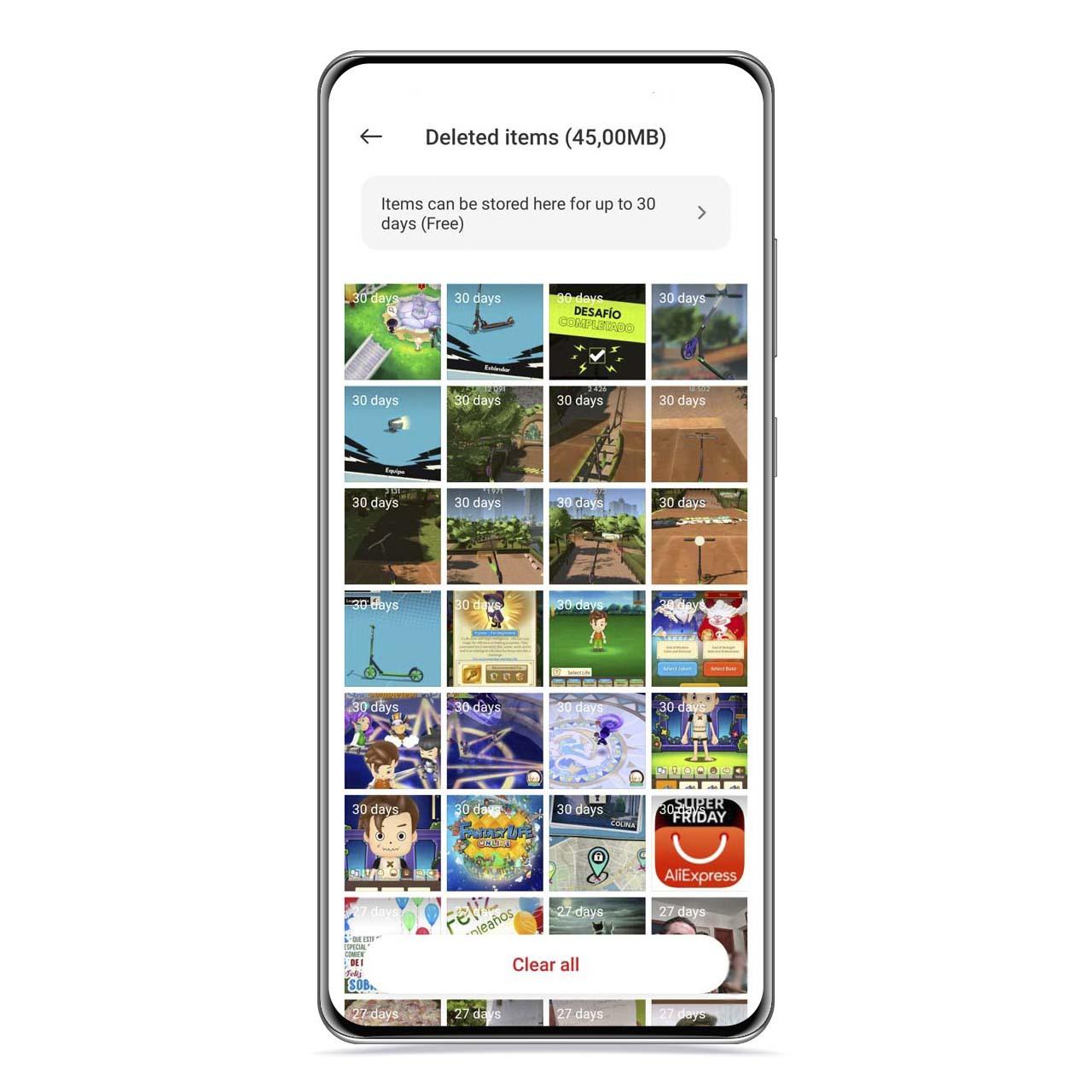
Imágenes borradas de la galería de Xiaomi El Androide Libre
Es posible que hayas borrado alguna imagen de manera accidental, pero por suerte Xiaomi cuenta con una papelera de reciclaje que es más completa que nunca y que te enseñará cuánto quedan antes de que se borren automáticamente. Además de poder borrarlas todas automáticamente.
- Ve a la página de Álbumes.
- Pulsa en papelera de reciclaje
Accede a los archivos en función de su extensión

Archivos del mismo tipo en la Galería de Xiaomi El Androide Libre
Si tienes muchos archivos de imagen con una extensión diferente a las habituales, como por ejemplo archivos GIF, la propia galería las agrupará para que puedas ver una carpeta con todos ellos. Se trata de un añadido muy interesante para no tener que navegar entre las diferentes carpetas de tu móvil en busca de un tipo de archivos en concreto.
- Ve a la página de Álbumes.
- Pulsa en GIF o en el nombre de archivo que te salga.
Ahorra espacio borrando fotos
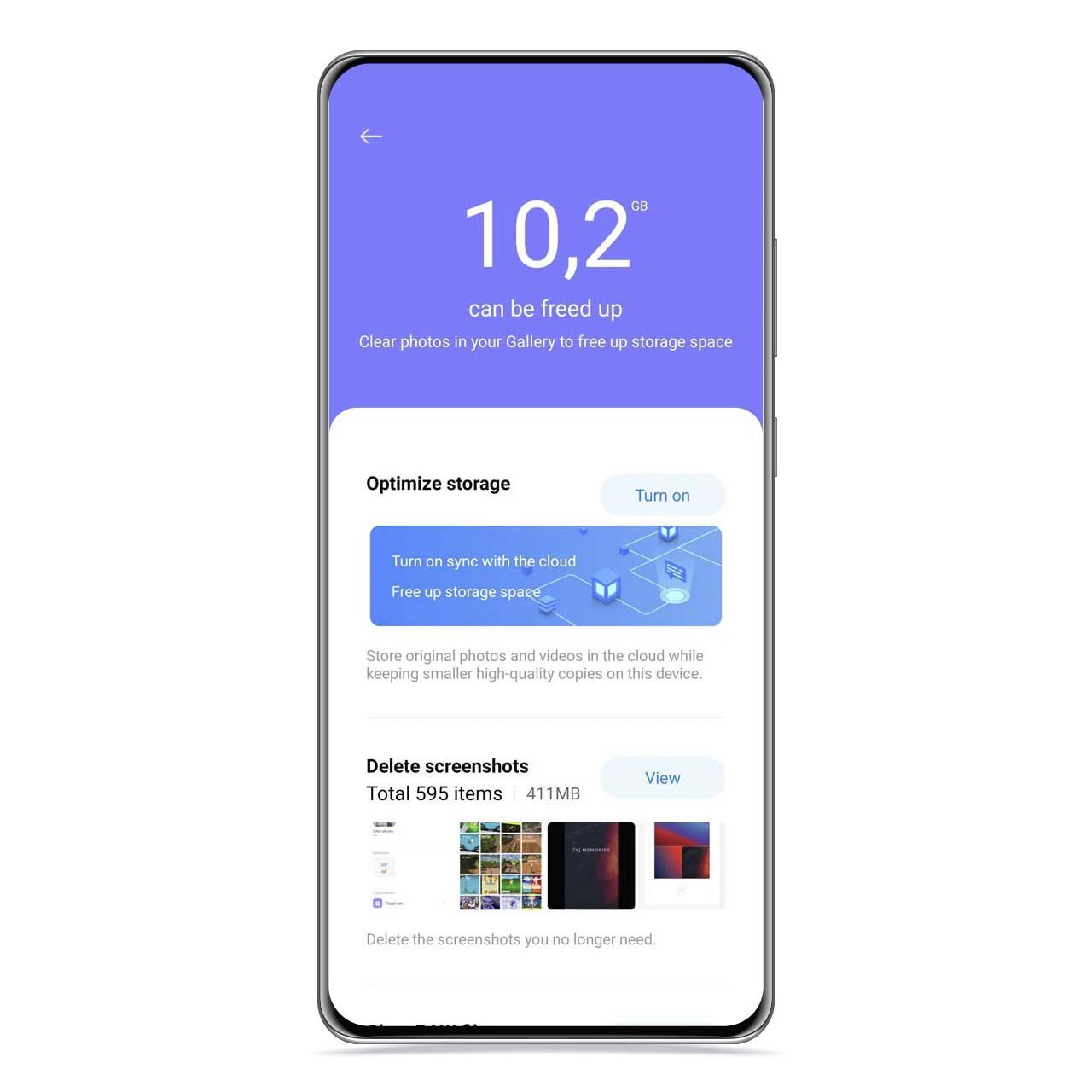
Limpiador de la galería de Xiaomi El Androide Libre
Si tienes demasiadas imágenes en la galería, puedes acceder al limpiador inteligente para eliminar rápidamente los duplicados e imágenes similares que quizá no quieras conservar. Una vez haya analizado las imágenes, las dividirá en diferentes secciones para que seas tú quien decida qué es lo que hay que borrar y qué es lo que hay que conservar.
- Ve a la página de Álbumes.
- Pulsa en limpiador.
- Selecciona de entre las diferentes categorías lo que quieras borrar.
Visualiza más imágenes en el feed principal
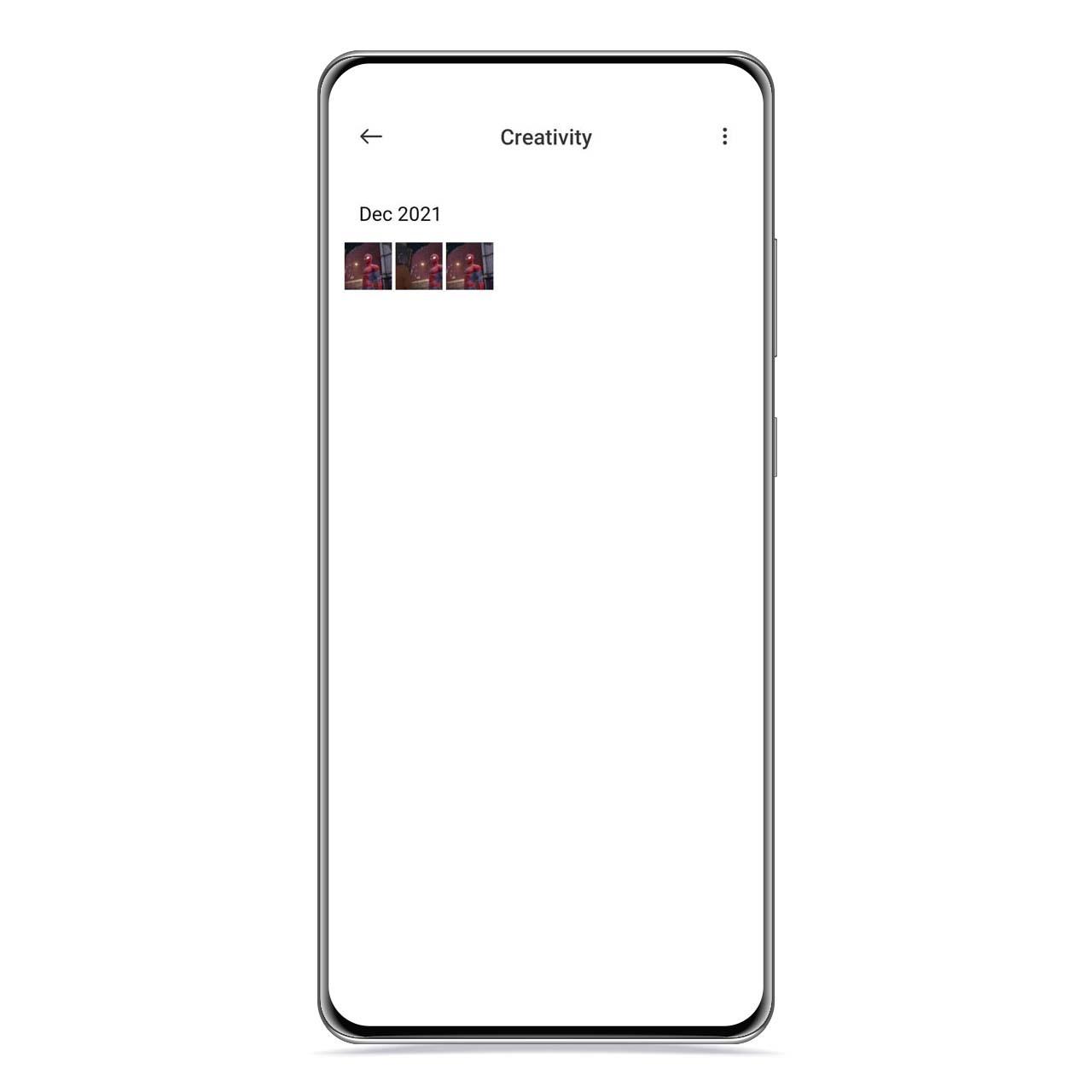
Ver más imágenes en la Galería de Xiaomi El Androide Libre
Al igual que sucede en Google Fotos y que antaño en la mítica galería de Sony, la nueva galería de la compañía china permite que hagas el gesto de zoom out o zoom in para ampliar o reducir el tamaño de las imágenes que se ven en cada álbum, de manera que puedas tener una vista general más completa o más específica de las fotografías que tengas guardadas en tu móvil o tablet de Xiaomi.
- Sitúate en la pantalla principal de Fotos.
- Haz el gesto de ampliar o reducir con los dedos
Te puede interesar
- 17 trucos de MIUI para Xiaomi: configuraciones y ajustes que quizá no conozcas
- Compartir pantalla en Xiaomi: todo lo que necesitas saber
- Ahorro de batería extremo en Xiaomi: cómo activarlo
- "Funciones especiales" de Xiaomi: estas son las 6 que puedes usar
- Cómo eliminar objetos de las fotos en cualquier móvil Xiaomi